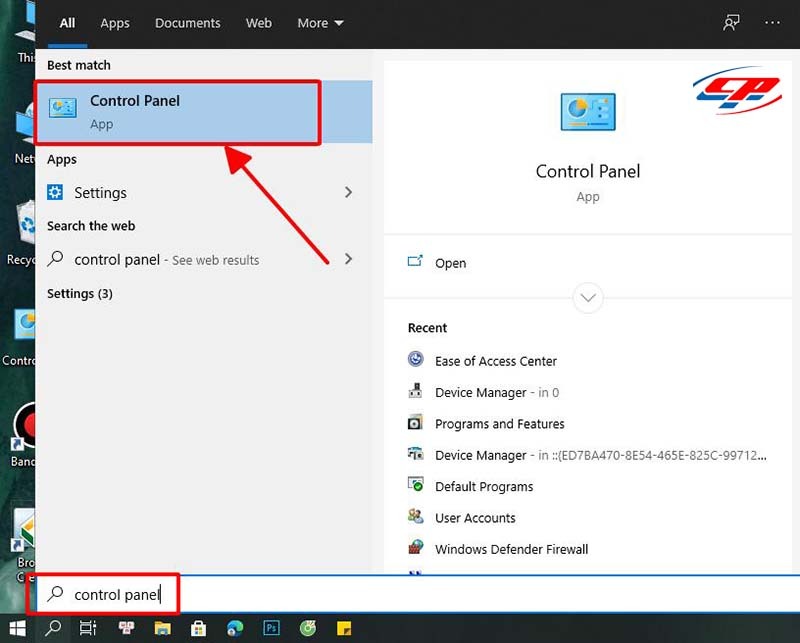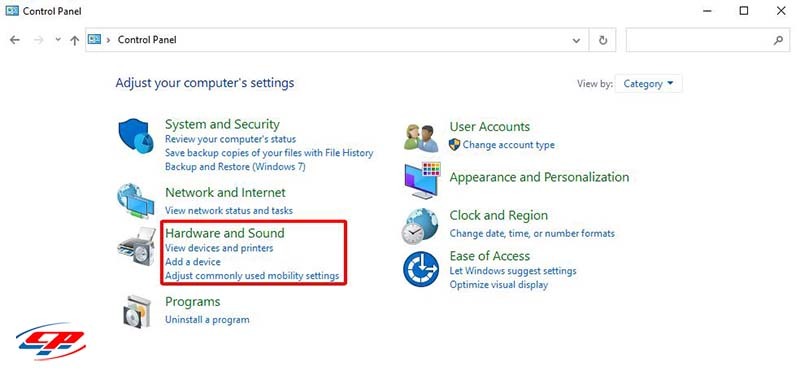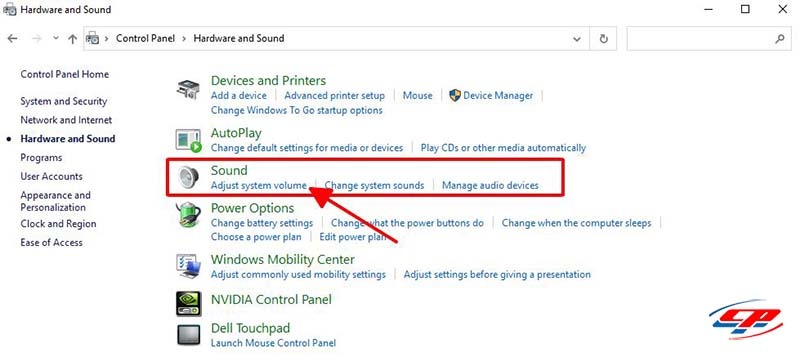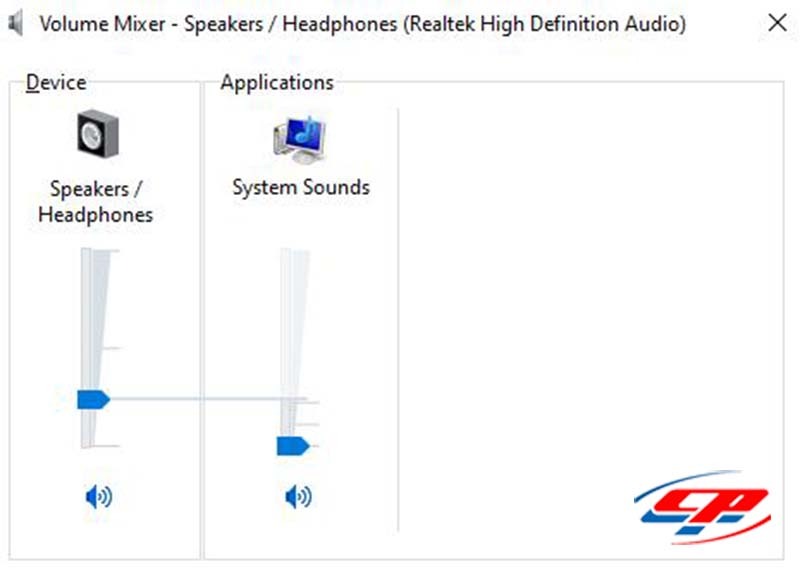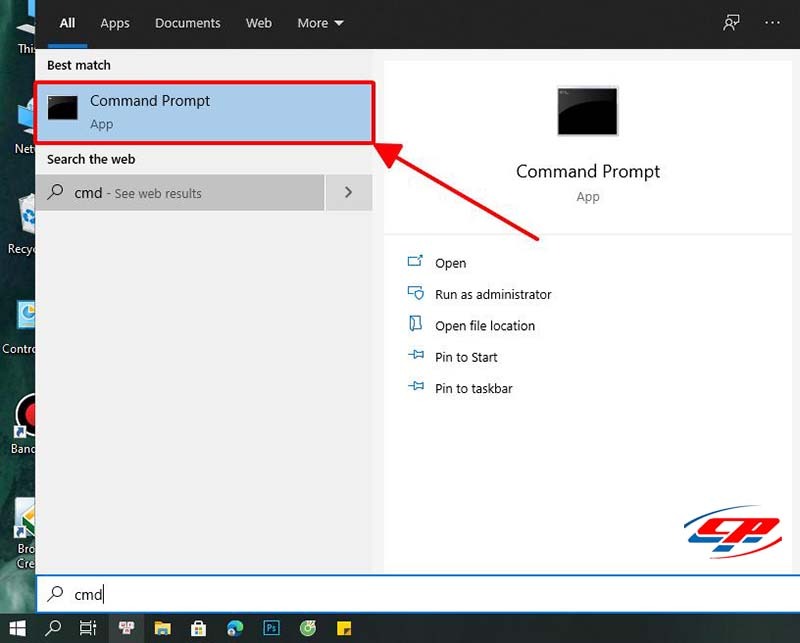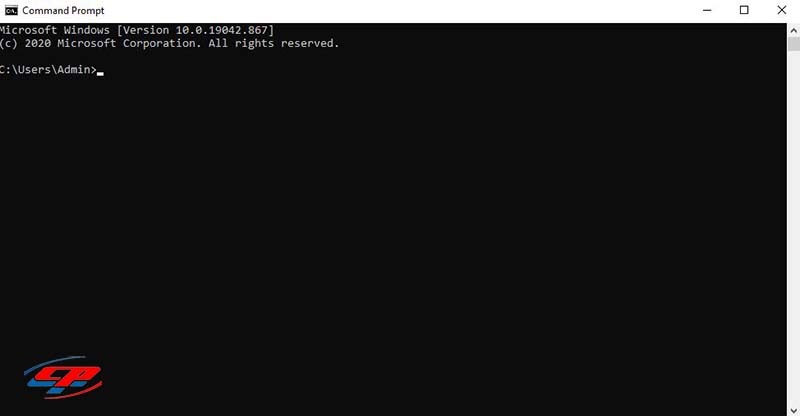Trong quá trình sử dụng laptop để làm việc học tập hay giải trí thì các âm thanh tách tách của bàn phím keyboard laptop làm cho mọi người xung quanh cảm thấy khó chịu khi bạn đang ở trong giảng đường trong một cuộc họp hay trong phòng làm việc.
Điều này gây mất tập trung cho mọi người xung quanh và cảm giác khó chịu về sự bất tiện này. Một vài người sử dụng laptop thường chưa biết đến những cách tắt âm thanh của bàn phím laptop như thế nào ?
Thực chất những thao tác này rất cơ bản nhưng nếu không chú ý người dùng có thể lúng túng Khi cần sử dụng cách tắt âm thanh của bàn phím để tránh làm phiền mọi người, bạn bè hay đồng nghiệp.
Người dùng các dòng laptop hệ điều hành Windows 10 có thể sử dụng những cách sau đây để tắt âm bàn phím một cách nhanh chóng.
Đang xem: Hướng dẫn tắt âm bàn phím laptop
Cách tắt bằng Control Panel
Đầu tiên là người dùng nên mở cửa sổ Control Panel trong ô tìm kiếm bằng cách là gõ chữ control.
Mở Control Panel
Trên ô cửa sổ Control Panel có rất nhiều hạng mục để bạn lựa chọn nhưng hãy chọn Hardware and Sound.
Vào Hardware and sound
Trong thư mục con âm thanh Sound bạn chọn Adjust System Volume.
Adjust System Volume
Khi hiện ra khung cửa sổ volume Mixer bạn vào mục Applications sẽ kéo âm lượng về Zero là có thể tắt âm bàn phím laptop.
Applications
Cách tắt bằng thanh Taskbar
Trên thanh Tab 3 của laptop bạn sẽ nhìn thấy biểu tượng âm thanh hình chiếc loa. Khi muốn thực hiện thao tác tắt âm bàn phím laptop người dùng chỉ cần 1 click chuột phải vào biểu tượng này rồi chọn mục Open Volume Mixer. Cuối cùng chỉ cần kéo âm lượng ở mục Application về số 0 là hoàn tất thao tác này rồi.
Cách tắt âm bàn phím bằng Command Prompt
Bước 1: Nhấp chuột phải vào nút Start và chọn Command Prompt để mở cửa sổ và thao tác trên Command Prompt
Command Prompt
Bước 2: Nhập mã lệnh “sc stop beep” và ấn Enter để tắt âm thanh bàn phím.
Xem thêm: Chia Sẻ Công Khai Trên Facebook, Cách Chia Sẻ Ở Chế Độ Công Khai Trên Facebook
Thao tác tắt âm bàn phím trên Command Prompt
Hướng dẫn tắt âm bàn phím trên laptop Win 7
Cho dù bạn đang sử dụng laptop Dell cũ hay laptop chuyên game thì thao tác tắt âm thanh keyboard dễ dàng. Đối với mỗi hệ điều hành trên máy tính sẽ có một cách để tắt âm bàn phím laptop khác nhau.
Tip tắt âm bàn phím trên laptop MacOs
Đối với laptop sử dụng hệ điều hành Mac OS thì người dùng có thể sử dụng phím tắt nhanh Mute bằng cách ấn phím F10. Đồng thời người dùng muốn mở lại âm thanh thì cũng có thể nhấn phím F10 để khôi phục.
Xem thêm: Danh Sách Truyện Của Diệp Lạc Vô Tâm Và 7 Cuốn Tiểu Thuyết Đặc Sắc Nhất
Người dùng có thể sử dụng lệnh đặt trong Terminal để tắt tiếng keyboard laptop hiệu quả. Bên ngoài màn hình desktop có thư mục Application trên thanh công cụ người dùng chỉ cần click vào thanh công cụ này để mở thư mục Utilities để khởi chạy ứng dụng Terminal.
Tiếp theo là người dùng sẽ tiến hành nhập mã lệnh sudo nvram System Audio Volume=80%. Khi thực hiện cách tắt âm bàn phím trong permino người dùng phải khởi động lại laptop của mình và kiểm tra xem âm thanh của bàn phím còn vang vọng hay không ?
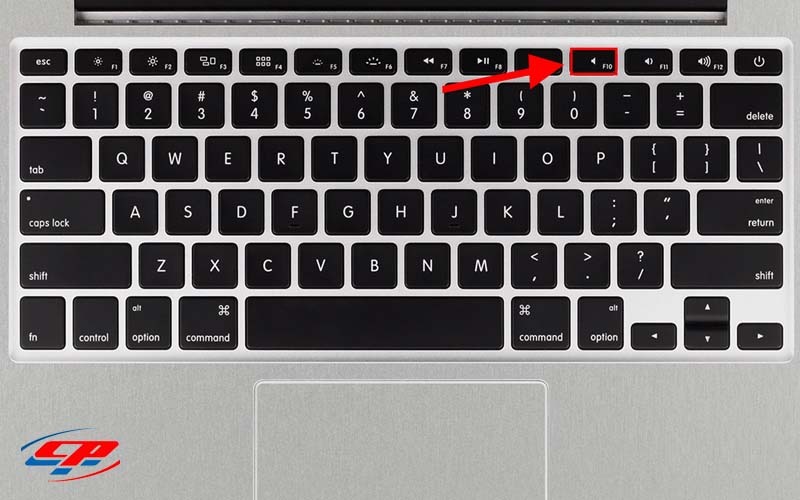
Tắt âm bàn phím MacOS
Để khôi phục tình trạng của keyboard laptop trở lại bình thường thì người dùng chỉ cần vào lại thư mục con Terminal rồi gõ lệnh sudo nvram-d System Audio Volume.
Hướng dẫn tắt âm bàn phím nhanh bằng phím tắt
Phím tắt hơi tổ hợp phím chức năng là những hotkey được sử dụng để thực hiện các thao tác nhanh chóng trong quá trình sử dụng laptop. Với mỗi dòng laptop của các hãng sản xuất như Dell, Apple, HP, Lenovo, ThinkPad… để có những tổ hợp bàn phím để tắt âm bàn phím laptop khác nhau.
Tuy nhiên các dòng laptop sử dụng hệ điều hành Windows đều sử dụng tổ hợp phím FN với phím in hình chiếc loa. Người dùng cũng có thể sử dụng tổ hợp phím này để khôi phục lại trạng thái bình thường của bàn phím laptop.
Địa chỉ phân phối và cung cấp các dòng laptop chính hãng giá tốt tại thành phố Hồ Chí Minh
Laptop Cường Phát chuyên cung cấp và phân phối các dòng laptop nguyên zin chính hãng hay các loại laptop cũ giá rẻ với nhiều mức giá khác nhau để người dùng lựa chọn phù hợp với khả năng tài chính của mình.
Đặc biệt là các dòng sản phẩm laptop xách tay giá rẻ của chúng tôi đều được kiểm tra cấu hình, vỏ ngoài, hệ điều hành, bàn phím trước khi cung cấp ra ngoài thị trường. Đối với những sản phẩm laptop chuyên game, laptop đồ họa giá rẻ cũng được chúng tôi chọn lọc và sửa chữa tất cả những tính năng hoạt động bình thường.
Bài viết trên đây của Laptop Cường Phát đã đem đến những thông tin hữu ích về cách tắt âm bàn phím laptop đơn giản và hiệu quả. Qua đó, những cách tắt âm này sẽ giúp bạn thuận tiện hơn trong quá trình sử dụng laptop của mình
Liên hệ với chúng tôi:

Top #3 mẫu laptop chuyên game đồ họa tại shop laptop cường phát

Top 8 cách bật tắt unikey đơn giản, hữu ích

8 mẹo sử dụng laptop hiệu quả bạn cần biết

Hướng dẫn cách kiểm tra thông số máy tính đơn giản
Sửa lỗi nvidia display settings are not available
Cách khắc phục lỗi không kết nối được wifi trên laptop
Đăng Ký Email Khuyến Mãi
Đăng ký
Thông tin liên hệ
Laptop Cường Phát – Địa chỉ bán laptop cũ xách tay uy tín chất lượng tphcm
Đ/C: 98/10 phan huy ích, phường 15, quận tân bình, tphcm
Web: www.ustone.com.vn
Thông tin
Chính sách
Map
Liên kết với chúng tôi
Thiết kế bởi: thiết kế web Nắng Xanh